PNG 및 JPG는 인기 있는 이미지 파일 형식으로써 디지털 이미지를 저장하고 공유하는데 많이 사용되고 있습니다
각각의 형식은 장단점을 가지고 있어 필요에 따라서 달리 사용하게 됩니다 어떤 상황에서 사용되야할 이미지 형식이 다를 수 있어 이때 변환작업을 진행해야 하는데요
따라서 오늘은 PNG JPG 변환 하는 방법에 대해서 자세하게 알아보겠습니다 특정 사이트를 활용하여 PC나 모바일에서 간편하게 사용할 수 있습니다
PNG JPG 변환 사이트
I LOVE IMG 사이트
처음으로 소개해드릴 사이트는 I LOVE IMG 사이트입니다 해당 사이트를 먼저 접속을 해주신 뒤에 대량 이미지 편집이 가능한 온라인 포토 에디터 중에서 [JPG 변환]을 클릭해주면 변환 작업을 진행할 수 있습니다
이미지를 JPG 변환하는 방법은 우선 PNG, GIF, TIF, PSD, SVG, WEBP, HEIC, RAW 파일을 JPG 파일로 변환 시킬 수 있습니다
1. 우선 변환을 하고 싶은 파일을 선택해야 하는데 여러 이미지 선택 또는 여기에 여러 이미지를 드래그앤 드롭을 해주시면 됩니다
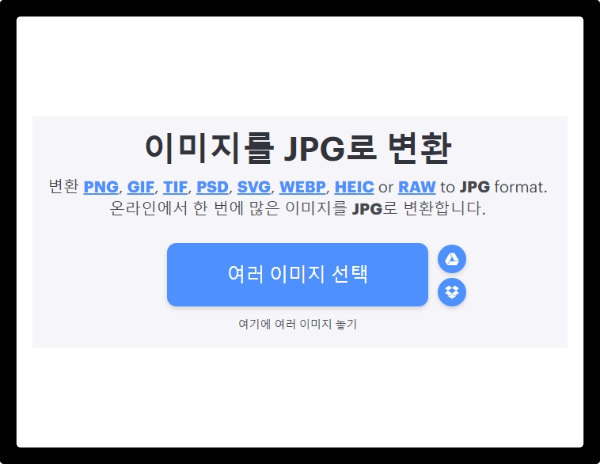
2. 옵션 전환에서 [모든 이미지는 JPG 형식으로 변환 됩니다]를 확인해주시고 JPG로 변환을 눌러주시면 됩니다
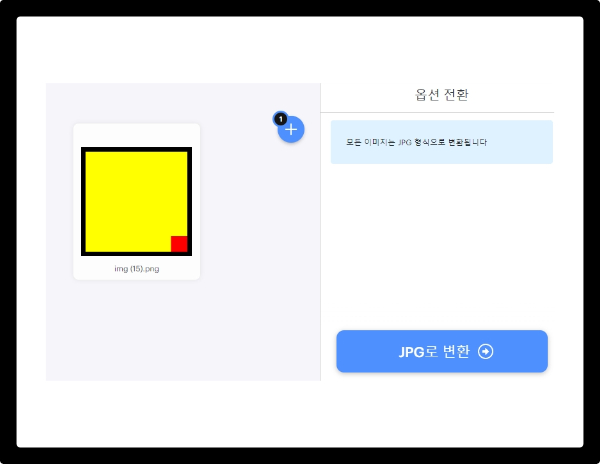
3. 변환이 완료되게 되면 시간이 5초 정도 흐르게 되면 자동으로 다운로드 받을 수 있고 응답이 없을 시에는 [변환된 이미지 다운로드]를 클릭해주시면 됩니다
이렇게 만들어진 이미지는 변환이 완료 된것을 확인해주시고 필요에 따라서 해당 이미지를 사용해주시면 됩니다
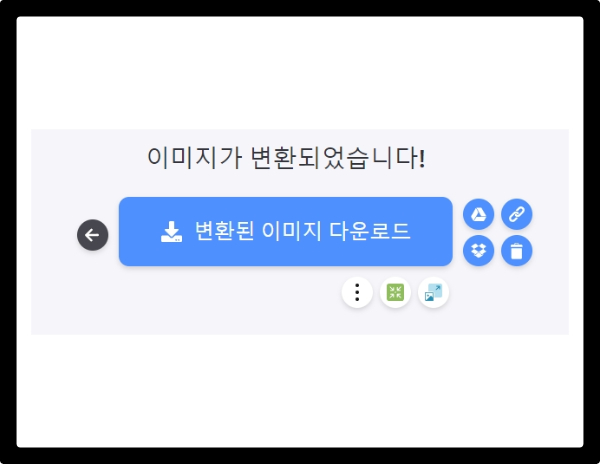
Covertio 사이트
두 번째로 소개 해드릴 사이트는 covertio 사이트입니다 해당 사이트도 똑같은 방법으로 이미지 편집이 가능합니다 일단 covertio 사이트에 방문을 해주신 뒤에 [png에서 jpg로 변환하는 컨버터]를 선택해주세요
1. 이제 이미지를 불러와야 하기 때문에 파일 선택을 진행할 수 있습니다 또는 여기에 파일을 드롭하시면 됩니다
해당 파일을 불러오기 할 때는 파일의 크기는 최대 100mb 크기의 파일만 불러오기 할 수 있다고 합니다

2. 파일을 불러왔다면 이제 아래쪽에서 [png에 jpg]로 설정을 해주신 뒤에 파일을 변환 하시면 됩니다

3. 변환된 파일은 [다운로드]를 클릭해야지만 다운 받을 수 있습니다 그리고 파일들은 24시간 저장이 되기 때문에 삭제 하려면 수동으로 내 파일들로 가서 삭제를 진행해주세요

그림판으로 변환하기
마지막으로 알려드릴 방법은 그림판을 통해서 변환하는 방법인데요 방법은 간단합니다 우선 그림판을 실행시켜주세요 단, 그림판이 없는 분들은 아래쪽 글을 통해 그림판을 다운로드 받아주세요
1 그림판에 png 파일을 불러오기 하시면 됩니다 [파일]에 들어가셔서 [열기]를 통해서 png 파일을 불러올 수 있습니다

2. 이제 다시 파일에 들어가셔서 [다른 이름으로 저장]을 선택 후 jpeg 그림을 선택하면 jpg 변환이 완료되게 됩니다

3. 이렇게 그림판을 통해서 쉽게 변환할 수도 있지만 이렇게 저장이 되면 화질이 별로일 수 있기 때문에 첫 번째 두 번째 방법을 추천드립니다
